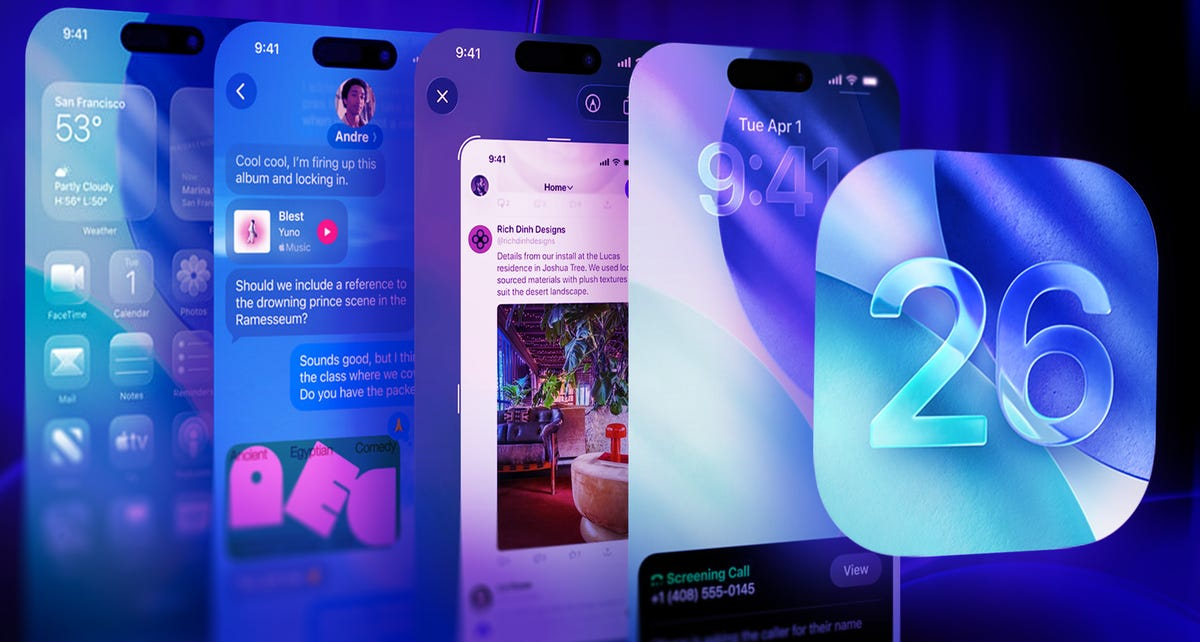Firma Apple wypuściła system iOS 26.1 w poniedziałek, 3 listopada, ponad miesiąc po wydaniu przez firmę systemu iOS 26. Jedną z głównych zmian, jakie aktualizacja wniosła do Twojego iPhone’a było przeprojektowaniem płynnego szkła, a aktualizacja iOS 26.1 wprowadza nowy sposób dostosowania tego projektu. Aktualizacja przyniosła także kilka innych zmian w urządzeniu, w tym nowe ustawienie zabezpieczeń, które pomaga zapewnić aktualność i bezpieczeństwo urządzenia.
Możesz teraz pobrać iOS 26.1, przechodząc do ustawienia i stukanie Ogólny. Następnie wybierz Aktualizacja oprogramowaniadotykać Zaktualizuj teraz i postępuj zgodnie z instrukcjami wyświetlanymi na ekranie.
Oto funkcje, które aktualizacja iOS wprowadza teraz do Twojego iPhone’a.
Nie przegap żadnej z naszych bezstronnych treści technicznych i recenzji laboratoriów. Dodaj CNET jako preferowane źródło Google.
Inny sposób regulacji płynnego szkła
W systemie iOS 26.1 Apple Ci to umożliwia dostosuj wygląd płynnego szkła swojego iPhone’a jeszcze więcej. Jeśli wpiszesz Ustawienia > Wyświetlacz i jasność > Płynne szkłomożesz wybrać, czy nowy projekt ma być przezroczysty, czy kolorowy.
„Clear jest bardziej przezroczysty, odsłaniając zawartość pod spodem” – pisze Apple o ustawieniu. „Stonowany zwiększa krycie i dodaje większy kontrast.”
Zmiana na przezroczystą lub przyciemnioną wydaje się dostosowywać tylko niektóre elementy płynnego szkła, takie jak centrum powiadomień i niektóre paski wyszukiwania na iPhonie. Jednak nie wydaje się, aby zmieniało to elementy z płynnego szkła na ekranie głównym. Istnieje jednak inny sposób dostosowania Liquid Glass na ekranie głównym.
Do personalizacji Płynne szkło na ekranie głównymnaciśnij długo na ekranie, dotknij Redagować w lewym górnym rogu ekranu, a następnie stuknij Dostosuj. W tym miejscu ustaw ikony aplikacji na wyraźne lub kolorowe, a następnie dotknij opcji Jasny, Ciemny lub Automatyczny na dole menu Dostosuj, aby dostosować elementy Liquid Glass na ekranie głównym.
Możesz także udać się do Ustawienia > Dostępność > Rozmiar ekranu i tekstu a następnie dotknij przełącznika Zmniejsz przezroczystość dostosować nowy projekt.
Ludzie mieli mieszane reakcje na projekt płynnego szkła. Część osób na Reddicie zwraca uwagę, że projekt może mieć problemy z czytelnością, innym natomiast się podoba, nazywając go nowoczesnym i zabawnym. Jeśli nie podoba Ci się wygląd Liquid Glass, to ulepszenie dla iOS 26.1 może zmienić Twoje zdanie.
Niezależnie od tego, co myślisz o Liquid Glass, zawsze powinieneś pobrać aktualizacje iOS, aby wdrożyć najnowsze poprawki błędów i poprawki bezpieczeństwa. Cyfrowe bezpieczeństwo Twojego iPhone’a jest ważniejsze niż (w miarę konfigurowalny) interfejs wizualny Twojego urządzenia.
Zainstaluj automatycznie rozszerzenia zabezpieczeń
Apple wprowadza przydatne ustawienie zabezpieczeń w iOS 26.1, które umożliwia to Twojemu iPhone’owi pobierz i zainstaluj Ulepszenia zabezpieczeń samodzielnie. Możesz to znaleźć, przechodząc do Ustawienia > Prywatność i bezpieczeństwo > Udoskonalenia zabezpieczeń w tle.
„Udoskonalenia zabezpieczeń w tle zapewniają dodatkową ochronę Twojego iPhone’a pomiędzy aktualizacjami oprogramowania” – twierdzi Apple. „W rzadkich przypadkach problemów ze zgodnością te ulepszenia zabezpieczeń mogą zostać tymczasowo usunięte, a następnie ulepszone w przyszłej aktualizacji oprogramowania”.
Ta funkcja przypomina mi szybkie reakcje bezpieczeństwa Apple. Firma wprowadziła RSR w 2023 roku, aby szybko wdrożyć poprawki bezpieczeństwa na urządzeniach. Chociaż teoretycznie jest to dobry pomysł, firma Apple nie korzysta z raportów RSR systemu iOS od wydania systemu iOS 16.5.1(c) w lipcu 2023 r.
Nie jest to efektowna konfiguracja, ale jest przydatna i pozwala na bieżąco otrzymywać drobne aktualizacje zabezpieczeń bez dodatkowej pracy. Po włączeniu to ustawienie zajmie się resztą, więc nie musisz codziennie sprawdzać swojego iPhone’a pod kątem nowych aktualizacji potencjalnych problemów związanych z bezpieczeństwem.
Zatrzymaj przypadkowe otwieranie aparatu dzięki temu nowemu przełącznikowi
Aktualizacja iOS 26.1 wprowadza także przełącznik, który może zapobiec przypadkowemu otwarciu aparatu z ekranu blokady. Aby znaleźć ten przełącznik, przejdź do Ustawienia > Kamera i przewiń w dół menu. Tam zobaczysz przełącznik Ekran blokady Przesuń, aby otworzyć kamerę.
„Przesuń palcem w lewo na ekranie blokady, aby uzyskać szybki dostęp do aparatu” – pisze Apple o tym ustawieniu.
Dotykowa kontrola połączenia telefonicznego
W iOS 26 dostępna jest nowa opcja wyłączania dotyku, gdy iPhone się łączy lub rozłącza. Dzięki temu Twój iPhone nie będzie wibrował i sprawiał wrażenie, że masz kolejną wiadomość lub powiadomienie za każdym razem, gdy rozpoczynasz lub kończysz połączenie.
Aby uzyskać dostęp do tego ustawienia, przejdź do Ustawienia > Aplikacje > Telefon i dotknij Namacalność przełącznik.
Lokalne opcje nagrywania
Nagrywanie lokalne to łatwy sposób na przechwytywanie wysokiej jakości nagrań wideo i audio z rozmów wideo na telefonie iPhone. W systemie iOS 26.1 wprowadzono menu ustawień tej funkcji. Aby znaleźć ustawienie, przejdź do Ustawienia > Ogólne > Nagrywanie lokalne. Menu umożliwia wybór lokalizacji, w której mają być zapisywane nagrania, a także przełącznik umożliwiający nagrywanie dźwięku tylko podczas korzystania z nagrywania lokalnego.
„Dodaj Local Capture do Control Center, aby nagrywać własne audio i wideo podczas połączeń, aby zapisać je i edytować później” – pisze Apple na stronie ustawień Local Capture.
Nowa opcja dostępności
Aktualizacja iOS 26.1 wprowadza opcję preferowania czynności jednym dotknięciem zamiast czynności przesuwania na ekranie iPhone’a. Możesz znaleźć tę opcję, przechodząc do Ustawienia > Dostępność > Dotyk i przewiń w dół strony.
Alarm otrzymuje kolejną aktualizację
Jedną z moich ulubionych małych aktualizacji w iOS 26 była możliwość zmienić długość opóźnienia alarmu. W iOS 26.1 Apple utrudnia przypadkowe odrzucenie alarmu. Po aktualizacji do iOS 26.1 musisz teraz przesunąć, aby wyłączyć alarm, zamiast naciskać przycisk. Może to być denerwujące, jeśli próbujesz szybko wyłączyć alarm, lub może pomóc upewnić się, że naprawdę nie śpisz, zanim wyłączysz alarm.
Zmiana utworów w Apple Music
Muzyka Apple dostałem kilka nowych funkcji w iOS 26, ale iOS 26.1 nie zmienia wiele w aplikacji ani usłudze. Zamiast tego aktualizacja umożliwia zmianę utworów w nowy sposób.
W systemie iOS 26.1 zamiast naciskać przyciski Dalej lub Wstecz w celu zmiany utworu, możesz przesuwać palcem w lewo lub w prawo po tytule utworu w odtwarzaczu muzyki w Apple Music. Można to zrobić, gdy odtwarzacz zajmuje cały ekran lub gdy przeglądasz Apple Music, a odtwarzacz jest mały i znajduje się na dole ekranu. Tytuł utworu wydaje się nawet przeskakiwać w lewo lub w prawo, gdy teraz przełączasz utwory.
Tłumaczenie na żywo w wielu językach
Aktualizacja iOS 26.1 dodaje więcej języków do nowej funkcji tłumaczenia na żywo. Firma Apple wprowadziła tę funkcję do iPhone’a i słuchawek AirPods z systemem iOS 26, a aktualizacja iOS 26.1 umożliwia korzystanie z niej w tych językach.
- chiński (mandaryński, uproszczony)
- chiński (mandaryński, tradycyjny)
- włoski
- japoński
- koreański
Inteligencja Apple w wielu językach
Jeśli masz iPhone’a obsługującego Apple Intelligence, iOS 26.1 udostępnia funkcje AI w tych językach.
- chiński (tradycyjny)
- duński
- Holenderski
- norweski
- portugalski (Portugalia)
- szwedzki
- turecki
- wietnamski
Nowy suwak wideo
Aktualizacja iOS 26.1 wprowadza także niewielką zmianę w pasku przewijania wideo w aplikacji Zdjęcia. Jeśli przejdziesz do Zdjęć i obejrzysz film, zauważysz, że pasek u dołu ekranu jest bardziej kompaktowy i usprawniony w porównaniu do poprzedniego paska przewijania, który miał nad paskiem przyciski odtwarzania/pauzy i głośności.
To kolejna mała zmiana, której mogłeś nie zauważyć.
Informacje o wersji dla iOS 26.1
Oto pełne informacje o wersji dla systemu iOS 26.1.
Ta aktualizacja dodaje nowe języki do tłumaczenia na żywo w słuchawkach AirPods, nową opcję przyciemniania dla Liquid Glass, a także inne funkcje, poprawki błędów i aktualizacje zabezpieczeń dla Twojego iPhone’a.
Ta aktualizacja zawiera następujące funkcje i ulepszenia:
Ustawienie Liquid Glass umożliwia wybór pomiędzy domyślnym przezroczystym wyglądem a nowym przyciemnianym wyglądem, który zwiększa przezroczystość materiału w aplikacjach i powiadomieniach na ekranie blokady.
Tłumaczenie na żywo z obsługą AirPods w języku chińskim (uproszczonym i tradycyjnym), japońskim, koreańskim i włoskim.
Przesuń palcem w Apple Music MiniPlayer, aby przejść do następnego lub poprzedniego utworu.
Obsługa Apple Music AutoMix poprzez AirPlay.
Kontrola wzmocnienia jest dostępna dla zewnętrznych mikrofonów USB podczas nagrywania w trybie nagrywania lokalnego.
Lokalnie nagrane pliki można zapisać w określonej lokalizacji.
Ręczne rejestrowanie ćwiczeń jest dostępne bezpośrednio w aplikacji Fitness.
Nowe ustawienie aparatu umożliwiające włączanie i wyłączanie ekranu blokady. Przesuń, aby otworzyć kamerę.
Poprawiona jakość dźwięku FaceTime w warunkach niskiej przepustowości.
Bezpieczeństwo komunikacji i filtry treści internetowych ograniczające dostęp do witryn dla dorosłych są domyślnie włączone w przypadku istniejących kont dzieci w wieku od 13 do 17 lat (wiek różni się w zależności od kraju lub regionu).
Informacje na temat zawartości zabezpieczeń aktualizacji oprogramowania Apple można znaleźć na stronie: https://support.apple.com/100100.
Niektóre funkcje mogą nie być dostępne we wszystkich regionach lub we wszystkich modelach iPhone’a. Aby dowiedzieć się więcej, odwiedź: https://apple.com/ios/feature-availability/.
Aktualizacje oprogramowania, takie jak ta, dodają nowe funkcje i ulepszenia, które mogą mieć wpływ na wydajność i/lub żywotność baterii. Aby dowiedzieć się więcej, odwiedź stronę: https://support.apple.com/125039.
Aby uzyskać więcej wiadomości na temat iOS, oto moja recenzja iOS 26, inne sposoby ograniczenia ilości płynnego szkła w iPhonie oraz sposób, w jaki tekst wyświetlany na ekranie działa w aktualizacji. Możesz także zapoznać się z naszą ściągawką na iOS 26.
Obejrzyj to: Debata na temat smukłych telefonów: iPhone Air konkuruje z iPhonem 17 Pro